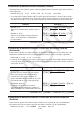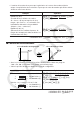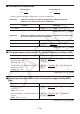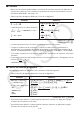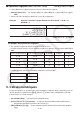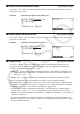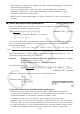User Manual
Table Of Contents
- Contenu
- Familiarisation — A lire en premier!
- Chapitre 1 Opérations de base
- Chapitre 2 Calculs manuels
- 1. Calculs de base
- 2. Fonctions spéciales
- 3. Spécification de l’unité d’angle et du format d’affichage
- 4. Calculs de fonctions
- 5. Calculs numériques
- 6. Calculs avec nombres complexes
- 7. Calculs binaire, octal, décimal et hexadécimal avec entiers
- 8. Calculs matriciels
- 9. Calculs vectoriels
- 10. Calculs de conversion métrique
- Chapitre 3 Listes
- Chapitre 4 Calcul d’équations
- Chapitre 5 Représentation graphique de fonctions
- 1. Exemples de graphes
- 2. Contrôle des paramètres apparaissant sur un écran graphique
- 3. Tracé d’un graphe
- 4. Stockage d’un graphe dans la mémoire d’images
- 5. Tracé de deux graphes sur le même écran
- 6. Représentation graphique manuelle
- 7. Utilisation de tables
- 8. Représentation graphique dynamique
- 9. Représentation graphique d’une formule de récurrence
- 10. Tracé du graphe d’une section conique
- 11. Changement de l’aspect d’un graphe
- 12. Analyse de fonctions
- Chapitre 6 Graphes et calculs statistiques
- 1. Avant d’effectuer des calculs statistiques
- 2. Calcul et représentation graphique de données statistiques à variable unique
- 3. Calcul et représentation graphique de données statistiques à variable double
- 4. Exécution de calculs statistiques
- 5. Tests
- 6. Intervalle de confiance
- 7. Lois de probabilité
- 8. Termes des tests d’entrée et sortie, intervalle de confiance et loi de probabilité
- 9. Formule statistique
- Chapitre 7 Calculs financiers
- 1. Avant d’effectuer des calculs financiers
- 2. Intérêt simple
- 3. Intérêt composé
- 4. Cash-flow (Évaluation d’investissement)
- 5. Amortissement
- 6. Conversion de taux d’intérêt
- 7. Coût, prix de vente, marge
- 8. Calculs de jours/date
- 9. Dépréciation
- 10. Calculs d’obligations
- 11. Calculs financiers en utilisant des fonctions
- Chapitre 8 Programmation
- 1. Étapes élémentaires de la programmation
- 2. Touches de fonction du mode PROGR (ou PRGM)
- 3. Édition du contenu d’un programme
- 4. Gestion de fichiers
- 5. Guide des commandes
- 6. Utilisation des fonctions de la calculatrice dans un programme
- 7. Liste des commandes du mode PROGR (ou PRGM)
- 8. Tableau de conversion des commandes spéciales de la calculatrice scientifique CASIO <=> Texte
- 9. Bibliothèque de programmes
- Chapitre 9 Feuille de Calcul
- Chapitre 10 L’eActivity
- Chapitre 11 Gestionnaire de la mémoire
- Chapitre 12 Menu de réglages du système
- Chapitre 13 Communication de données
- Chapitre 14 PYTHON
- 1. Aperçu du mode PYTHON
- 2. Menu de fonctions de PYTHON
- 3. Saisie de texte et de commandes
- 4. Utilisation du SHELL
- 5. Utilisation des fonctions de tracé (module casioplot)
- 6. Modification d’un fichier py
- 7. Gestion de dossiers (recherche et suppression de fichiers)
- 8. Compatibilité de fichier
- 9. Exemples de scripts
- Chapitre 15 Probabilités
- Appendice
- Mode Examen
- E-CON3 Application (English) (GRAPH35+ E II)
- 1 E-CON3 Overview
- 2 Using the Setup Wizard
- 3 Using Advanced Setup
- 4 Using a Custom Probe
- 5 Using the MULTIMETER Mode
- 6 Using Setup Memory
- 7 Using Program Converter
- 8 Starting a Sampling Operation
- 9 Using Sample Data Memory
- 10 Using the Graph Analysis Tools to Graph Data
- 11 Graph Analysis Tool Graph Screen Operations
- 12 Calling E-CON3 Functions from an eActivity
2-23
k Quotient d’entier divisé par entier [OPTN]-[CALC]-[Int÷]
La fonction « Int÷ » peut être utilisée pour déterminer le quotient quand on divise un nombre
entier par un autre entier.
Exemple Calculer le quotient de 107 divisé par 7
AbaxK4(CALC) * 6( g)
6( g) 1(Int÷) x
w
* GRAPH25+ E
II : 3(CALC)
k Reste d’entier divisé par entier [OPTN]-[CALC]-[Rmdr]
La fonction « Rmdr » peut être utilisée pour déterminer le reste quand on divise un nombre
entier par un autre entier.
Exemple Calculer le reste de 107 divisé par 7
AbaxK4(CALC) * 6( g)
6( g) 2(Rmdr) x
w
* GRAPH25+ E
II : 3(CALC)
k Simplification [OPTN]-[CALC]-[Simp]
La fonction « 'Simp » peut être utilisée pour simplifier manuellement des fractions. Les
opérations suivantes peuvent être utilisées pour effectuer des simplifications quand des
résultats non simplifiés sont affichés à l’écran.
• {Simp} w ... Cette fonction simplifie automatiquement le calcul affiché en utilisant le plus
petit nombre premier disponible. Le nombre premier utilisé et le résultat simplifié sont
affichés à l’écran.
• {Simp}
n w ... Cette fonction effectue la simplification en utilisant le diviseur n spécifié
Dans sa configuration initiale de paramètres par défaut, cette calculatrice simplifie
automatiquement les résultats des calculs de fractions avant de les afficher. Avant d’essayer
les exemples suivants, utilisez l’écran de configuration pour changer le paramètre « Simplifier
(ou Simplify) » de « Auto » vers « Manuel (ou Manual) » (page 1-34).
• Lorsque dans l’écran de configuration le paramètre « Mode Compl (ou Complex Mode) »
a été spécifié à « a+b
i » ou « r ∠
θ
», les résultats des calculs de fractions sont toujours
simplifiés avant l’affichage, même si le paramètre « Simplifier (ou Simplify) » a été spécifié à
« Manuel (ou Manual) ».
• Si vous voulez simplifier les fractions manuellement (Simplifier (ou Simplify) : Manuel (ou
Manual)), assurez vous que « Réels (ou Real) » soit sélectionnée pour le paramètre « Mode
Compl (ou Complex Mode) ».